邮件签名修改方法
- 格式:doc
- 大小:685.50 KB
- 文档页数:7

Outlook添加签名的设置方法在Outlook2003中设置签名时,软件很容易报错,同时个别同事的电脑在Outlook中无法进行复制和粘贴,在设置时非常不方便。
由于Outlook2003邮件签名是以文件的形式存在,因此当我们需要创建或修改签名时可以通过直接修改对应的文件来完成。
步骤1:进入存放签名文件的文件夹签名文件保存在“C:\Documents and Settings\user\ApplicationData\Microsoft\Signatures”文件夹内。
(注意:地址内“user”为电脑登陆时用户名,公司大多数电脑登陆用户名都是user,如果不是请自行更改)进入方法:开始—>运行—>将上述地址复制进去—>确定(注意:由于Application Data为隐藏文件夹,因此不建议逐层点开,因为有些电脑可能看不到该文件夹)开始—>运行输入地址并确定步骤二:新建签名文件Outlook中每一个签名对应三个文件,如下。
如果你的文件夹中已经有了这些文件,可以直接打开文件对签名进行编辑。
(注意:三个文件内签名内容请保持一致)如果你的文件夹中没有文件,或者文件不全,请首先删除不完整的文件,并按照下面的方式创建文件。
Step1:在刚刚进入的Signatures文件夹中新建一个Word文档,命名为任意名称。
新建Word文件并命名,此处命名为“Test”Step2:打开新建的Word文档并输入或粘贴签名,同时调整好格式、颜色等(注意:调整好后的内容就是在邮件中显示的签名)Step3:输入完后,点击“文件”—>“另存为”(注意:文件名不变,但是“保存类型”选择“筛选过的网页”)单击“保存”,接着会弹出提示:选择“是”,保存完毕。
同时一个转换格式后的文档会被打开,请关闭它。
Step4:点击“文件”—>“另存为”(注意:文件名不变,但是“保存类型”选择“RTF格式”)点击“保存”Step5:点击“文件”—>“另存为”(注意:文件名不变,但是“保存类型”选择“纯文本”)点击“保存”,接着会弹出提示:点击确定,保存完毕。

OFFICE OUTLOOK签名设置说明1.将2个siadr文件拷贝至C:\Documents and Settings\jingrg(本人域用户登录名)\Application Data\Microsoft\Signatures目录。
如找不到文件夹请打开隐藏文件。
(可执行:控制面板—>文件夹选项—>查看—>选择“显示所有文件和文件夹” 确定)2.打开OFFICE OUTLOOK,点击:工具-->选项-->邮件格式-->签名3.点击新建,把第一步拷贝进去的Siadr.HTML文件加载进去4.可直接更改签名内容,完成后按确定!OUTLOOK EXPRESS邮件签名设置说明1.将网页格式的signature文件拷贝至C:\Documents and Settings\jiangrg\Local Settings\ApplicationData\Identities\{FEE89179-AFDE-484C-9648-04BD740CD9 DB}\Microsoft\Outlook Express目录下。
如看不到文件夹请打开隐藏文件。
(可执行:控制面板—>文件夹选项—>查看—>选择“显示所有文件和文件夹” 确定)({FEE89179-AFDE-484C-9648-04BD740CD9DB}目录在各人的电脑中会具体名称不同)2.打开OUTLOOK EXPRESS 点击工具→选项→签名→新建→选择文件→浏览,选择signature.htm文件,文件类型选择HTML文件, 签名设置下的两个选项前打上勾,点击确定。
3.更改邮件签名文件中的内容, 右键点击signature文件选择以记事本的方式打开进行编辑.,更改姓名、部门、电话、传真、个人邮箱等中英文信息。
更改完保存即可。
教你如何用WORD文档(2012-06-27 192246)转载▼标签:杂谈1. 问:WORD 里边怎样设置每页不同的页眉?如何使不同的章节显示的页眉不同?答:分节,每节可以设置不同的页眉。
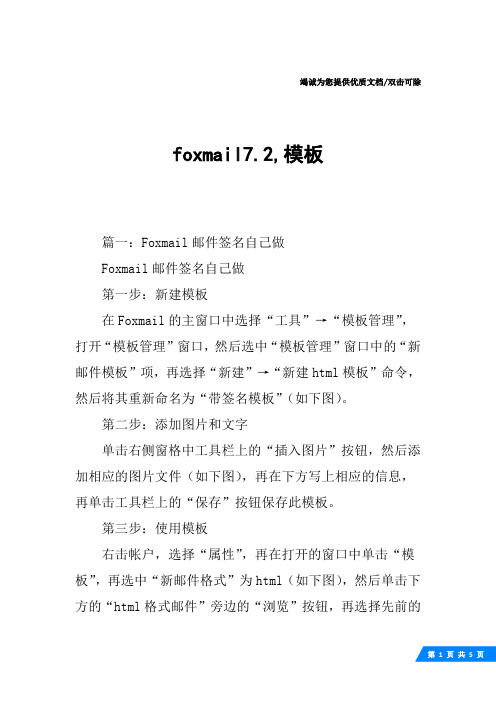
竭诚为您提供优质文档/双击可除foxmail7.2,模板篇一:Foxmail邮件签名自己做Foxmail邮件签名自己做第一步:新建模板在Foxmail的主窗口中选择“工具”→“模板管理”,打开“模板管理”窗口,然后选中“模板管理”窗口中的“新邮件模板”项,再选择“新建”→“新建html模板”命令,然后将其重新命名为“带签名模板”(如下图)。
第二步:添加图片和文字单击右侧窗格中工具栏上的“插入图片”按钮,然后添加相应的图片文件(如下图),再在下方写上相应的信息,再单击工具栏上的“保存”按钮保存此模板。
第三步:使用模板右击帐户,选择“属性”,再在打开的窗口中单击“模板”,再选中“新邮件格式”为html(如下图),然后单击下方的“html格式邮件”旁边的“浏览”按钮,再选择先前的“带签名模板”(如下图)。
以后单击Foxmail主窗口工具栏上的“撰写”按钮,即可使用“带签名模板”来撰写邮件(如下图),将其发送出去即可。
篇二:Foxmail6电子邮件模板安装说明修订历史目录第1章Foxmail6邮件信纸安装说明文档 (1)1.11.21.3说明............................................................................................................1安装方法.....................................................................................................2个人签名.. (5)第1章Foxmail6邮件信纸安装说明文档1.1说明公司邮件信纸具有统一的邮件格式和排版。
template压缩包中所包含文件/文件夹内容详见表1.1。
表1.1模板包中文件/文件夹说明(foxmail7.2,模板) 在撰写新邮件时,有外部邮件信纸和内部邮件信纸两种可供选择,其各自的特点及使用对象可参照表1.2。
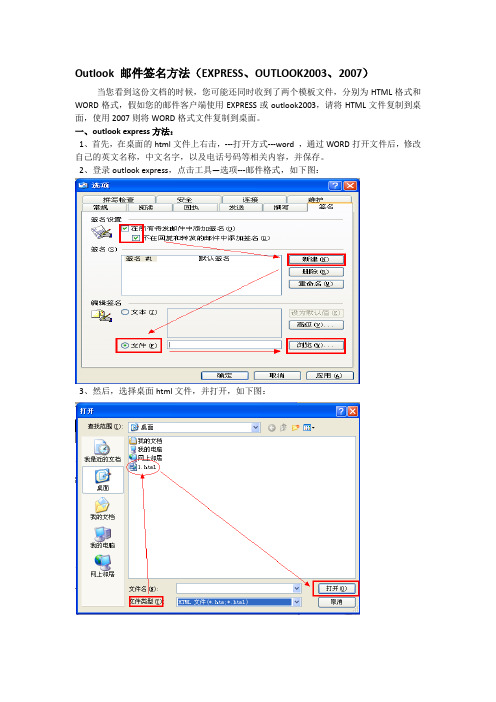
Outlook 邮件签名方法(EXPRESS、OUTLOOK2003、2007)
当您看到这份文档的时候,您可能还同时收到了两个模板文件,分别为HTML格式和WORD格式,假如您的邮件客户端使用EXPRESS或outlook2003,请将HTML文件复制到桌面,使用2007则将WORD格式文件复制到桌面。
一、outlook express方法:
1、首先,在桌面的html文件上右击,---打开方式---word ,通过WORD打开文件后,修改自己的英文名称,中文名字,以及电话号码等相关内容,并保存。
2、登录outlook express,点击工具—选项---邮件格式,如下图:
3、然后,选择桌面html文件,并打开,如下图:
4、点击确定,如下图,outlook express设置完毕。
二、outlook 2003方法:
1、登录outlook 2003,点击工具---选项---邮件格式,点击签名,如下图:
2、点击签名后,点击新建,如下图:
3、在下图中填写签名名称,并选择使用文件作模板,如下图:
4、根据下图选中html模板
5、选中后点击下一步,点击高级编辑:
6、选择是:如下图
7、根据需要修改自己的相关信息。
保存,完毕。
三、outlook 2007客户端配置方法:
1、登录客户端,点击工具—选项,后如下图,点击邮件格式,并点击签名
2、点击新建,输入名称,打开桌面上的WORD文档,修改联系信息,复制所有内容,粘贴在下框中,点击确定,完毕。

如何在电子邮件中添加和使用数字签名电子邮件已成为现代人日常沟通中不可或缺的一部分,然而随着信息技术的发展,电子邮件的安全性也备受重视。
为了确保电子邮件的真实性和完整性,数字签名被广泛采用。
本文将重点探讨如何在电子邮件中添加和使用数字签名。
一、什么是数字签名数字签名是一种基于非对称加密技术的安全机制,通过为电子邮件添加数字签名能够确保邮件的发送者身份真实可信,并保证邮件内容不被篡改。
数字签名由发送者生成,接收者使用公钥进行验证。
二、生成数字签名的步骤1. 选择合适的数字证书颁发机构(CA)。
在使用数字签名之前,首先需要选择可靠的CA来提供数字证书。
常见的CA有VeriSign、GoDaddy等。
2. 申请数字证书。
向选择的CA提交申请,填写相关信息,CA会对申请进行审核,并在通过后颁发数字证书。
证书包含了公钥、证书持有者的信息以及数字证书的有效期等。
3. 下载并安装证书。
CA通过电子邮件将数字证书发送给用户,并提供下载链接。
用户下载证书并按照指示进行安装。
4. 设置电子邮件客户端。
打开电子邮件客户端,进入“设置”界面。
在“安全与隐私”或“加密与签名”等选项中,找到“数字签名”并设置。
三、使用数字签名的好处1. 增强电子邮件安全性。
数字签名可以有效抵御身份伪造、篡改和未经授权访问等风险,使电子邮件在传输过程中更加安全可靠。
2. 确保邮件内容完整性。
通过对邮件进行数字签名,接收者可以验证邮件内容是否被篡改,确保邮件的完整性。
3. 确认邮件发送者身份。
数字签名能够验证邮件发送者的身份真实可信性,防止恶意冒充。
四、接收者验证数字签名当接收者收到带有数字签名的邮件时,需要使用发送者的公钥进行验证。
具体步骤如下:1. 保存数字签名。
接收到邮件后,务必保存数字签名,并确保签名未被篡改。
2. 获取发送者公钥。
可以通过双方交流或公开的密钥库等方式获取到发送者的公钥。
3. 验证数字签名。
打开电子邮件客户端,找到邮件的签名验证选项。

Introduction:在现代社会中,电子邮件已经成为人们日常生活中不可或缺的一部分。
然而,随着网络安全问题愈发严重,我们需要采取措施来保护我们的电子邮件免受恶意攻击。
其中一种有效的方法就是添加和使用数字签名。
本文将介绍如何在电子邮件中添加和使用数字签名,以提高邮件的安全性。
Section 1: 什么是数字签名数字签名是一种用于验证电子文件或邮件的身份和完整性的技术。
它基于公钥密码学,使用发送者的私钥对文件进行加密生成数字签名,并使用发送者的公钥进行验证。
数字签名不仅可以证明文件的真实性和完整性,还可以确保发送者的身份。
Section 2: 为什么要使用数字签名提供身份验证:通过数字签名,接收者可以验证邮件的发送者是否真实可信,以防止伪造或冒名顶替的情况。
确保数据完整性:数字签名保护邮件不被篡改或修改。
接收方可以使用发送方的公钥对邮件进行验证,如果签名不匹配,则说明邮件内容已经被修改过。
建立机密性:数字签名还可以确保邮件内容仅被指定接收者查看。
通过对邮件进行加密,除了发送者和接收者,其他人无法读取邮件内容。
Section 3: 如何添加数字签名生成密钥对:首先,发送者需要生成一对密钥:公钥和私钥。
私钥用于签名邮件,而公钥则提供给接收者验证签名。
在电子邮件客户端中设置签名:根据使用的电子邮件客户端,用户可以在设置中找到“签名”选项。
在这里,用户可以添加自己的签名,通常包括姓名、职务和联系方式。
将数字签名添加到电子邮件:在撰写邮件时,用户可以选择“数字签名”选项,这样电子邮件客户端会使用其私钥对邮件进行签名。
签名通常附加在邮件的末尾,以确保完整性。
Section 4: 如何验证数字签名获取公钥:接收方需要获取发送者的公钥。
这可以通过直接联系发送者或从公钥服务器上获取。
使用公钥验证签名:接收方将发送者附带的数字签名与发送者的公钥进行比对。
如果签名匹配,说明邮件是真实可信的。
验证邮件完整性:接收方还可以使用数字签名来验证邮件的完整性。
OUTLOOK 2007邮件签名设置此文档只适合Office Outlook 2007。
1.打开Outlook 2007 邮件客户端。
2.单击开具->选项,如下图所示:
3.在弹出的对话框中选择“邮件格式”中的“签名”选项,如下所示:
4.弹出签名页签后,单击->新建,创建一个邮件签名,如图:
5.单击新建后弹出对话框,输入新建签名的名称(可任意填写),填写后,单击->确定。
6.单击确定后,弹出如下图所示:
a)在新邮件处:选择刚才输入的签名名称
b)在编辑签名下面:输入统一的签名格式,签名内容请修改,方法参考第7步:修改
签名;
c)将修改的信息直接复制到此处(如下图所示),也可以复制到此处,再修改。
d)修改完后,单击确定。
7.修改签名
a)修改项:
Name、分机号、传真号、手机号、地址(请根据自己所在办公区的信息进行修改)。
b)修改完后,请复制所有信息,从左往右复制,会比较容易复制,记得要复制全时
“LOGO”图标,如下图所示:
Name
IT 主管
电话:
(86-10)5993-xxxx
传真:(86-10)5993-xxxx
手机:1891005xxxx
创想空间商务通信服务有限公司
北京市朝阳区酒仙桥北路甲10号院402楼二层全国统一客服热线:400-810-1919
全时官网:。
电子邮件技术中的邮件加密和数字签名设置随着互联网的迅猛发展,电子邮件已经成为现代人在工作和生活中不可或缺的通信工具。
然而,随着电子邮件的广泛使用,邮件安全性问题也越来越受到关注。
为了保护个人隐私和数据安全,邮件加密和数字签名成为了必要的技术手段。
一、邮件加密的意义与原理邮件加密是一种保护邮件内容的技术手段,它可以防止邮件在传输过程中被未授权的人访问和窃取。
尤其是在发送包含敏感信息的邮件时,加密可以确保邮件内容只被发送和接收双方可见。
邮件加密的原理是利用公钥加密和私钥解密的技术。
发送方使用接收方的公钥对邮件内容进行加密,只有拥有对应私钥的接收方才能解密并阅读邮件。
这样,即使邮件在传输过程中被截获,未授权的人也无法读取邮件内容,从而保证邮件的机密性。
二、数字签名的意义与原理数字签名是一种验证邮件真实性和完整性的技术手段,它可以确保邮件在传输过程中不被篡改或伪造。
通过数字签名,接收方可以确定邮件的发送者身份,并确保邮件内容没有被篡改。
数字签名的原理是利用公钥加密和私钥解密以及哈希函数的技术。
发送方使用私钥对邮件内容进行哈希运算生成摘要,并使用私钥对摘要进行加密,生成签名。
接收方使用发送方的公钥对签名进行解密,得到摘要,并对邮件内容进行自己的哈希运算,将两个摘要进行比对。
如果两个摘要一致,那么说明邮件未被篡改并确保发送者可信。
三、邮件加密和数字签名的设置方法要设置邮件加密和数字签名,需要使用加密软件、数字证书和公钥基础设施等工具。
下面介绍一般的设置步骤:1.选择合适的加密软件,如PGP或S/MIME,并进行安装。
2.生成密钥对。
在软件中生成公钥和私钥,私钥需要妥善保存,而公钥可以发送给其他人使用。
3.获得数字证书。
可以通过向数字证书颁发机构申请或自己搭建证书颁发机构来获取数字证书。
4.配置邮件客户端。
在客户端中设置加密选项,包括选择加密算法、导入公钥和配置证书等。
5.测试加密和签名功能。
发送邮件给其他用户进行测试,验证加密和签名功能是否正常。
电子邮件加密和签名教程第一章:电子邮件加密概述现代通信的重要性使得保护信息的安全性成为至关重要的任务。
电子邮件是我们日常生活和工作中非常常见的沟通方式之一,越来越多的人开始意识到电子邮件的保密性问题。
在本章中,我们将介绍电子邮件加密的概念和原理。
1.1 什么是电子邮件加密电子邮件加密是一种方法,用于将电子邮件中的内容转变成只有发送方和接收方才能理解的密文。
通过加密,可以防止未授权的个人或组织读取、修改或伪造邮件内容。
1.2 电子邮件加密的原理电子邮件加密主要使用公钥加密和私钥解密的方式进行。
发送方使用接收方的公钥对邮件进行加密,只有接收方持有私钥才能解密邮件内容。
第二章:电子邮件加密的实现方法在第一章中,我们介绍了电子邮件加密的概念和原理。
在本章中,我们将详细介绍电子邮件加密的实现方法和步骤。
2.1 使用PGP加密电子邮件PGP(Pretty Good Privacy)是一种非常常用的电子邮件加密方法。
在使用PGP加密电子邮件时,发送方需要生成自己的公钥和私钥,接收方也需要生成自己的公钥和私钥。
发送方使用接收方的公钥对邮件进行加密,接收方使用自己的私钥解密邮件内容。
2.2 使用S/MIME加密电子邮件S/MIME(Secure/Multipurpose Internet Mail Extensions)是一种基于密钥证书的电子邮件加密方法。
发送方和接收方需要获得数字证书,并用证书中的公钥进行加密和解密邮件。
2.3 其他电子邮件加密方法除了PGP和S/MIME以外,还有许多其他的电子邮件加密方法,如加密文件附件、加密压缩文件等。
根据实际需求和使用环境的不同,选择适合的加密方法非常重要。
第三章:电子邮件签名概述在第一章中,我们介绍了电子邮件加密的概念和原理。
在本章中,我们将详细介绍电子邮件签名的概念和作用。
3.1 什么是电子邮件签名电子邮件签名是用于验证邮件发送方身份和完整性的一种方法。
发送方使用自己的私钥对邮件进行签名,接收方使用发送方的公钥验证邮件签名,以确保邮件没有被篡改。
电子邮件作为现代社会中最常用的通信方式之一,为了增加邮件的安全性和真实性,数字签名技术逐渐被广泛应用。
本文将从数字签名的定义、如何在电子邮件中添加数字签名以及数字签名的作用三个方面来探讨如何在电子邮件中添加和使用数字签名。
数字签名是通过非对称加密算法来保证邮件发送者的身份真实性和邮件内容的完整性的一种技术。
在数字签名中,发送者使用自己的私钥对邮件进行加密,并附加在邮件上,接收者使用发送者的公钥解密邮件并验证签名,从而确认邮件的真实性和完整性。
要在电子邮件中添加数字签名,首先需要生成自己的公钥和私钥。
一般而言,数字签名可以通过使用加密软件生成。
在生成公钥和私钥之后,需要将公钥发布给其他人,以便他们可以验证你的签名。
一个常见的做法是将公钥上传至公钥服务器,这样其他人可以通过搜索你的名称或电子邮件地址来获取你的公钥。
一旦公钥和私钥准备就绪,方可将数字签名添加到邮件中。
在发送邮件时,可以使用电子邮件客户端软件的数字签名功能来实现。
打开邮件客户端软件,找到签名选项,并选择使用数字签名。
然后填写邮件内容并发送。
邮件客户端软件会自动将邮件进行加密和签名,并附加在邮件内容的末尾。
数字签名在电子邮件中的作用主要有两个方面。
首先,数字签名可以保证邮件的真实性。
由于数字签名是通过私钥进行加密的,因此只有拥有私钥的人才能对邮件进行签名。
当接收者使用公钥来解密和验证签名时,如果签名有效,则可以确认邮件是由发送者本人发送的,确保了邮件的真实性。
其次,数字签名可以保证邮件内容的完整性。
在发送邮件时,发送者使用私钥对邮件内容进行加密,并将加密结果附加在邮件上。
当接收者使用公钥来解密邮件内容时,如果解密结果与邮件内容一致,则可以确认邮件内容没有被篡改,保证了邮件内容的完整性。
总之,在电子邮件中添加和使用数字签名可以提高邮件的安全性和可信度。
通过加密和签名邮件,可以保证邮件的真实性和完整性,防止邮件被篡改或冒充。
然而,使用数字签名也需要一些注意事项,例如保护好私钥的安全性,定期更换私钥等。
第一步:点开页面右侧“选项”栏
第二步:红色划线部分即为修改电子邮件签名
第三步:按规定录入签名内容(无法插入图片,故采用此方式的同事不必加LOGO图片)
第四步:点红色位置的“保存”即可。
第一步:打开Foxmail软件。
第二步:点击打开工具栏(如下)
里面的:。
就会弹出写邮件框。
第三步:点击(如下)菜单栏
里面“插入签名”项右边的向下箭头,会出现的下拉菜单选项,然
后点击其中的签名管理
弹出:
然后点击“新建”。
弹出:
这样一个创建新签名的对话框,
然后可以更具自己的需要给新签名起个名,也可以用默认的(这里我选择签名2的名字),然后下面的选项选择“由空白签名开始”。
然后点击下一步进入:
开始进行编辑:输入签名的文本内容就可以在空白处直接输入。
插入图片点击:上面工具栏的(如下)
工具,选择插入本地图片即可。
然后点击右下方的确定,就会出现你新建号的签名:“签名2”
然后点击“签名2”,再点击设置为默认签名即可完成所有设置。
三、用Outlook2003方式:
1.打开Outlook2003,选择工具-选项(如下图):
2.点击邮件格式,找到签名(如下图)
3.点击签名-创建新的签名-创建完成之后点确定即创建完毕,如下图:
4.确定后回到上一级页面,“选择帐户使用的签名处”选择要设置的帐户,然后在“新邮件使用该签名”的地方选择相对应的签名即可。
四、用Outlook Express方式:
1.点击工具-选项,如下图
2.点击签名-新建-在编辑签名处填入应填信息-点确定即可,如下图:。